Filtres
Procédure : Pour mettre en place des filtres :⚓
Remarque :
Dans l'exemple ci-dessus, tous les messages entrants dont l'expéditeur contient le mot « DISI » seront placés dans le dossier nommé « DISI » en tant que message non lu.
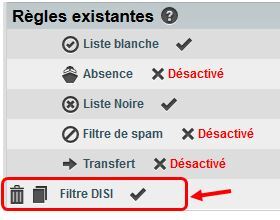
Le nouveau filtre apparaît alors dans la liste des filtres disponibles. Vous pouvez ainsi :
- Le supprimer : ![]() ;
;
- Le modifier : ![]() ;
;
- L'activer ou le désactiver en cliquant sur ![]() ou
ou ![]() .
.
Indiquez le nom du filtre.
Indiquez la ou le(s) condition(s) à remplir par le message pour que le filtre soit appliqué.
Si vous cochez la case « Tenir compte de la casse », cela signifie que les majuscules et les minuscules seront prises en compte dans le filtre.
Si vous souhaitez supprimer une condition, cliquez sur le symbole de la poubelle.
Indiquez quelle action doit être réalisée avec le message (classer dans un dossier, rediriger, marquer le message uniquement...).
Indiquez en cochant les cases si le message doit être marqué comme Vu, Marqué, Répondu ou Supprimé.
Cliquez sur « Enregistrer » pour mettre en place le filtre.
Remarque : Si vous souhaitez classer les messages filtrés dans un dossier⚓
Veillez à ce que celui-ci soit bien créé au préalable (cf Gérer les dossiers ) ou à sélectionner à l'étape 3 dans le menu déroulant : "Créer un nouveau dossier".
Remarque : En cas de dysfonctionnement du filtre⚓
Vous pouvez vérifier que le paramètre "Mettre à jour le script automatiquement" soit coché.
Pour cela, cliquez sur l'icône dans de la barre de menu supérieur puis "Options" -> "Filtres".
dans de la barre de menu supérieur puis "Options" -> "Filtres".